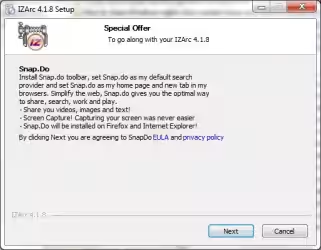Pagina iniziale modificata, motore di ricerca cambiato, programmi inutili aggiunti, navigazione difficoltosa o reindirizzata, vediamo come eliminare completamente il browser hijacker Qone8 dal vostro sistema operativo.
Qone8 è uno dei tanti browser hijacker che vanno a modificare le impostazioni del nostro browser imponendo una sua pagina iniziale e modificando il motore di ricerca predefinito. Si installa quando l'utente distratto non legge le condizioni d'uso di determinati programmi gratuiti come questo e continua a permette l'installazione di qualsiasi cosa.
A dire il vero il fatto delle modifiche imposte al browser è abbastanza nascosto dalle immagini colorate, in basso alla schermata, che coprono la scritta rendendola difficile da leggere.
Accettiamo l'installazione di Qone8 e proseguiamo, durante il download del programma MCPatcher si avviano altri due eseguibili che si connettono a Internet per scaricare altri software inutili che si vanno ad aggiungere alle modifiche fatte da Qone8.
Alla fine il browser è ridotto in queste condizioni.
Rimozione
La rimozione, almeno per questa variante, è abbastanza semplice.
Aprite la lista delle applicazioni installate e ordinatela per data, il più delle volte (ma non sempre) questi browser hijacker non sono mai da soli e si possono appoggiare a altre applicazioni inutili che hanno lo scopo di proteggerle e rendere difficile la loro rimozione, oppure servono a mostrarci ulteriori pubblicità.
Ordinando il tutto per data vi potete accorgere di cosa si è installato insieme a Qone8.
Disinstallate quindi i due applicativi, con la rimozione di Qone8 mettete i flag nelle varie caselline in modo da eliminare le modifiche fatte ai browser installati.
Non mi ha ripristinato le corrette home page in nessuno dei browser, quindi su Internet Explorer andate in Strumenti - Opzioni Internet, con Firefox si deve andare in Strumenti - Opzioni, su Chrome da Impostazioni - All'avvio e reinserite la vostra pagina iniziale preferita.
La disinstallazione del solo Qone8 lascia però due servizi attivi, rimuovendo anche l'applicativo WPM sparisce solo uno dei due servizi.
Adwcleaner
Per completare la rimozione di Qone8 e di tutti gli "accessori" collegati a esso si può utilizzare Adwcleaner, avviate la scansione e rimuovete tutto quello che trova.
Durante le prove fatte, in un paio di occasioni, si è installata anche un estensione, Quick Start, in Firefox e Chrome. Controllate eventualmente la loro presenza e, in caso, rimuovetela.